word表格中文字居中时上下不对齐
在日常办公中,Word作为一款广泛使用的文字处理软件,常常被用于制作各种文档,包括报告、合同、表格等。其中,Word表格的使用频率也越来越高,因为它能够以清晰、直观的方式展示各种数据。然而,在实际操作中,却常常遇到一个令人烦恼的问题:文字居中时上下不对齐。这一现象虽然看似小问题,却可能对文档的整体美观和专业程度造成一定影响。
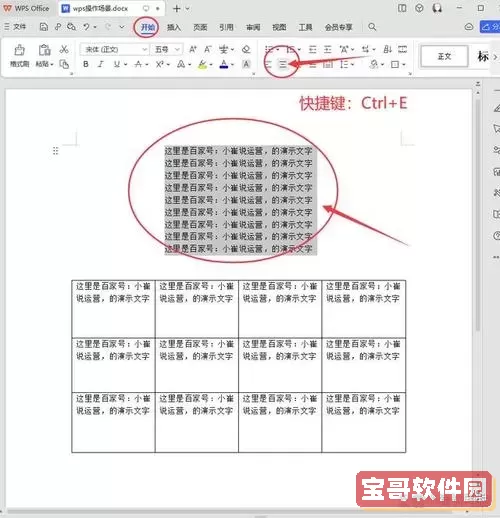
我们首先来看一下这个问题的产生原因。在Word表格中,设置文字居中并不代表文本在单元格中一定能完美垂直对齐。通常情况下,单元格的高度、行距、段落格式等都可能影响文字的对齐效果。比如,如果单元格内的文字设置了额外的行距或者段落格式,就可能导致文字在视觉上显得不对齐,虽然在排版中它们都处于“居中”状态。
解决这个问题的第一步是了解Word表格的设置。在Word中,用户可以通过“表格属性”来调整单元格的大小、行高和列宽等。通常,为了让文字看起来更为居中,建议将单元格的高度设置为固定值,这样可以避免因行高不均而导致的视觉错位。具体操作步骤为:选中需要调整的单元格,右击选择“表格属性”,然后选择“行”选项卡,将“指定高度”勾选上并设定合适的高度。
再者,文字的段落格式也对上下对齐有着重大影响。在Word中,段落设置有可能影响到行距、段前距和段后距,这些都直接影响到了文字的上下位置。为了确保文字在单元格中居中并对齐,建议检查段落设置,特别是行距和段距。可以选择“单倍行距”作为行距设置,并确保段前和段后的间距都设置为0。
除了上述设置,表格中的合并单元格也是一个可能导致文字对齐不整齐的原因。当多个单元格合并为一个大单元格时,可能出现其中某些文本的位置不够均匀,致使看起来不够整齐。此时,可以尝试调整合并后的单元格的对齐方式,确保文字在合并后的单元格内仍然是居中且对称的状态。
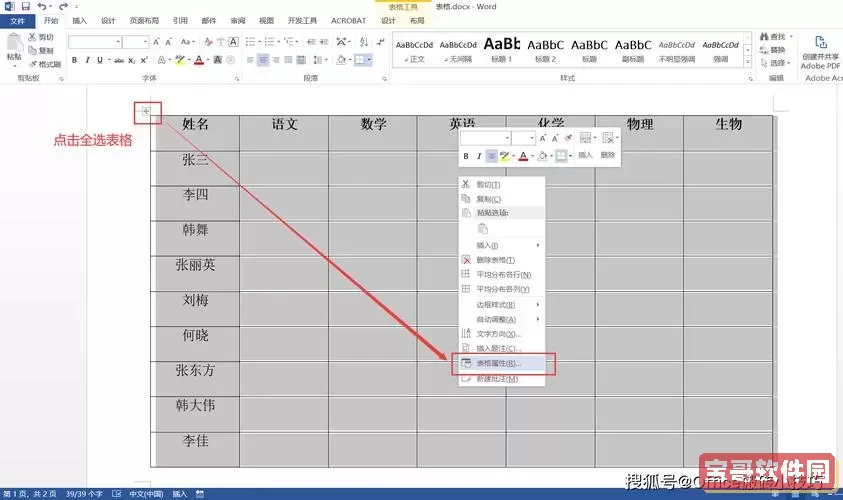
另外,选择合适的字体和字号也是关键。一些字体在特定字号下可能会导致字形看起来偏向某一侧,因此选择一种适合的、视觉上平衡的字体是十分必要的。建议使用常见的字体如宋体、Arial等,同时控制合适的字号,通常在9到12号之间为宜。
最后,细心的观察和多次尝试也是解决问题的重要环节。在调整过程中,可以反复查看效果,确保没有遗漏任何参数的设置。特别是在制作长篇文档时,每个小节的格式一致性都至关重要。
总结来说,在Word表格中文字居中时上下不对齐的问题,虽然初看貌似是个小困扰,但透过对Word表格属性的细致解读以及对各项设置的调整,完全可以消除这一视觉上的“小瑕疵”。良好的排版不仅能提升文档的专业性,同时也能在无形中增强阅读者的体验。因此,掌握这些技巧,让每一次的Word表格生成都更加得心应手吧!
版权声明:word表格中文字居中时上下不对齐是由宝哥软件园云端程序自动收集整理而来。如果本文侵犯了你的权益,请联系本站底部QQ或者邮箱删除。


















